안녕하세요 :)
오늘은 유튜브 댓글 삭제 방법에 대해 알아보기로 해요.
요즘에 유튜브 안보는 사람은 거의 없을 거에요. 유튜브를 보다보면 종종 댓글을 다시는 분들도 계시죠. 댓글 달면서 재미를 느끼시는 분들도 있고, 댓글로 소통을 하거나 자신의 생각을 표현하는 등 다양한 이유에서 댓글을 작성하는 분들이 계십니다.
하지만 많은 댓글을 작성하다 보면, 댓글에 댓글이 또 달려서 알람이 많이 오기도 하고, 왠지 유튜브에 자신의 흔적을 너무 많이 남긴거 아닌가? 하는 생각이 드실 수도 있습니다. 그래서 댓글을 삭제해야겠다! 생각을 하지만 몇개월, 몇 년 전부터 달은 댓글들을 찾아서 삭제하기란 매우 어렵죠. 흔적을 찾기도 힘들거에요.
때문에! 댓글을 그냥 싹다-! 전부 지우고 싶으신분들은 아래를 참고해주세요 :) 1분이면 끝납니다.
1. 유튜브 접속 후 계정 아이콘 클릭

유튜브를 열어서 자신의 계정을 클릭해줍니다. 맨 오른쪽 위에보면 동그랗게 자신의 계정이 있죠.
클릭하게되면, 아래로 쭈르륵 계정 정보 리스트가 나오는데요, "설정" 을 눌러줍니다.
2. 고급설정 클릭

왼쪽의 가장 밑을 보면 "고급설정"이 있는데, 이를 클릭 해 줍니다.
3. 채널삭제 누르기

고급설정을 누르면 다음과같은 화면이 뜨고, 화면 밑에 "채널 삭제" 라고 뜹니다. 이것을 클릭해줍니다.
4. 채널 숨기기 / 콘텐츠 완전히 삭제

여기서 중요합니다. 채널 숨기기와 콘텐츠 완전히 삭제 이렇게 두가지가 있는데, 이 둘중에 하나를 선택하면 됩니다. 채널숨기기는 댓글이랑 댓글의답장들만 싹 다 삭제할 수 있는것이고 "콘텐츠 완전히 삭제"는 모든것을 초기화 하는 것. 즉 본인의 구독정보나 좋아요한 영상 등 그러한 기록과 정보까지 다 삭제하는것입니다.
본인이 만약 그냥 아예 싹 초기화 하고싶으면 아래의 "콘텐츠 완전히 삭제"를 누르면 되고, 그냥 그동안 써왔던 댓글들과 댓댓글들을 삭제하고 나머지 개인적인 정보들은 보관하고 싶으면 "채널숨기기"를 누르면 됩니다.
5. 체크하고 채널숨기기 누르기

채널숨기기를 누르면 위 사진처럼 안에 세부내용이 나옵니다. 그리고 체크박스가 비워져있는데요, 해당 내용들을 읽어보시고 체크를 해준다음에 채널숨기기 버튼을 눌러줍니다
6. 마지막으로 콘텐츠 숨기기 누르기

한번 더 확인 메세지가 뜹니다. "콘텐츠를 모두 숨기시겠습니까?" 마지막으로 되묻는 메세지이기 때문에, 숨기기 버튼을 누르면 완료 됩니다. 단, 댓글이 완전히! 모두! 삭제되어서 복원할 수 없으므로, 본인이 정말 댓글을 싹다 지워버리고 싶은 경우에 하셔야하니까 고민을 좀 해보시고 하시길 바랍니다 :)
7. 완료
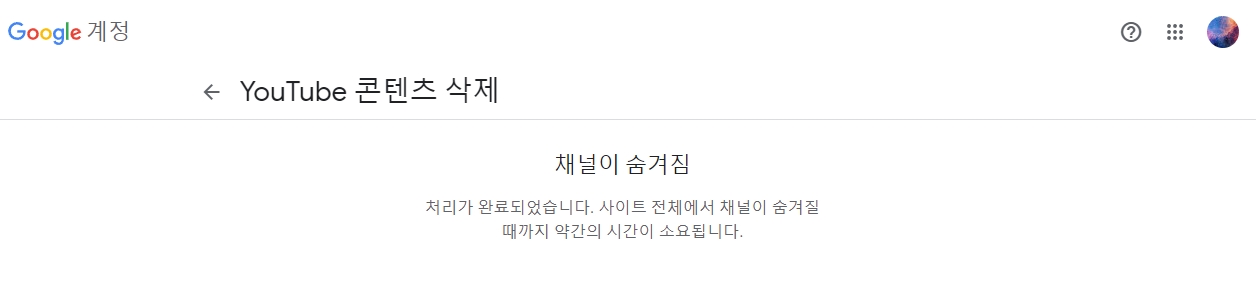
마지막으로 "채널이 숨겨짐"이라고 뜨면서, 완료가 됩니다. 사이트 전체에서 채널이 숨겨질 때까지는 약간의 시간이 소요될 수 있다는데, 저같은 경우는 1분정도 걸렸던것같습니다 :) 금방되네요
이렇게 유튜브댓글 삭제하는 방법을 알아보았습니다. 본인이 깔끔하게 다 지우는걸 원한다면 추천드려요. 저도 가끔씩 제 댓글에 다른사람들이 댓글을 달거나 하면 알람뜨는것도 귀찮고 그냥 한번씩 정리하는 용으로 몇번 썼었는데 좋더라구요 :) (어차피 댓글 많이 안달지만.....ㅎ)
이상으로, 유튜브 댓글 삭제 포스팅을 마치겠습니다
'생활 정보' 카테고리의 다른 글
| AI가 구현한 짱구 !! 짱구는 못말려 애니 AI 싱크로율 미쳤는데요? (2) | 2022.01.08 |
|---|---|
| 솔로지옥 메기 뜻 :: 메기효과란 ? 경제학적 용어! (5) | 2022.01.08 |
| 2022년 코로나 영업시간 연장 정리 요약 (1) | 2022.01.03 |
| 코로나19 2022년 확진자 및 백신접종률 (0) | 2022.01.03 |
| 넷플릭스 하이틴영화 추천 : 풋풋 설레는 로맨스하이틴 7개! (3) | 2021.12.31 |





댓글